Наскоро си купих нов iPhone.
Но нямах достъп до имейли, по-стари от седмица.
Имейлите се появиха, но съдържанието им гласеше „Това съобщение не е изтеглено от сървъра“.
Рестартирах телефона си и проверих отново Wi-Fi връзката, но грешката продължаваше.
Раздразнен, прекарах часове в интернет, за да науча за проблема и се отървах от него, след като опитах различни решения.
Грешка „Това съобщение не е изтеглено от сървъра“ възниква на устройство с iOS поради проблеми с интернет или приложението за поща. За да коригирате това, уверете се, че имате стабилна интернет връзка, след това променете настройките на пощата на „Извличане“ и рестартирайте устройството си.
Защо моите съобщения не се изтеглят?
Грешката при изтегляне на имейл на устройство с iOS може да възникне поради различни причини.
Най-честата причина е ненадеждна интернет връзка, която пречи вашето iOS устройство да се свърже с имейл сървърите.
Това може да се дължи на проблем с вашия рутер, iOS устройство или доставчика на услуги.
Друга причина за този проблем е свързана с приложението Mail.
Вашето приложение за поща може да е остаряло или повредено, което води до несъответствие във връзката му с имейл сървърите.
Остарял iOS също може да е причина за този бъг поради несъвместимостта му с имейл сървърите.
В следващите раздели ще премина през стъпките за отстраняване на неизправности, които последвах, за да коригирам тази грешка на моя iPhone.
Имайте предвид, че може да се наложи да предприемете повече от една стъпка, за да накарате вашето устройство отново да изтегля имейли от сървъра.
Актуализирайте приложението Mail и iOS устройството


Остаряло приложение за поща или операционна система може да причини различни бъгове и проблеми на вашето iOS устройство, което може да го направи неспособно да изтегля имейли от сървъра.
Такива грешки често са били докладвани на Apple в миналото и повечето от тях се коригират в най-новото приложение или актуализация на iOS.
За да актуализирате вашето приложение Mail:
- Отидете на „App Store“.
- Потърсете в приложението „Поща“ и проверете за актуализации.
- Кликнете върху „Актуализиране“, ако има налична актуализация.
Следвайте тези стъпки, за да актуализирате своя iOS:
- Отидете на „Настройки“.
- Отворете раздела „Общи“.
- Кликнете върху „Актуализация на софтуера“.
- Изтеглете и инсталирайте актуализацията, ако е налична.
Когато актуализирането приключи, проверете дали проблемът с изтеглянето на пощата е отстранен.
Променете настройките на пощата от Push към Fetch
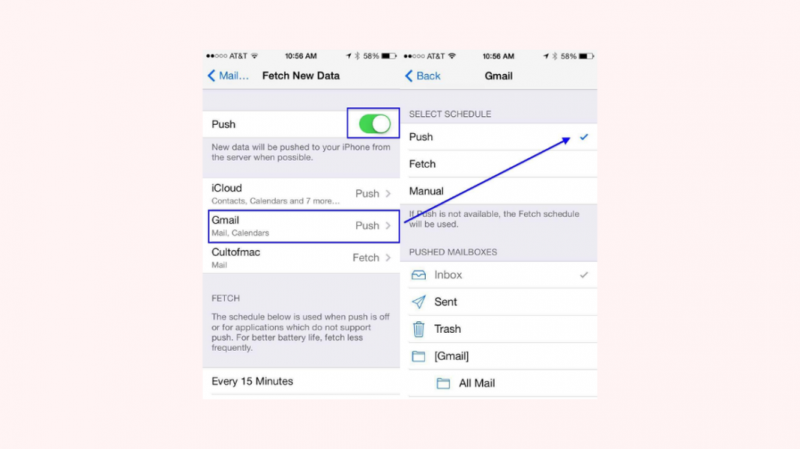
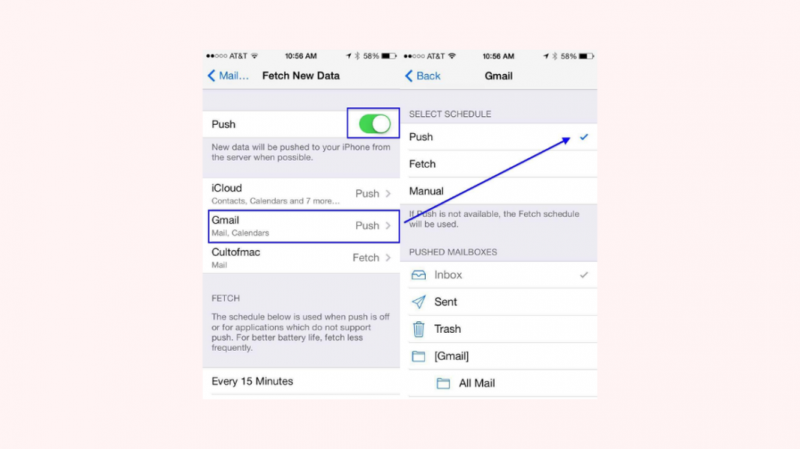
Когато проверих настройките на Mail на моя iPhone, забелязах, че методът за доставка на имейл е зададен на „Push“.
Това най-вероятно е случаят и с вашето iOS устройство, тъй като това е настройката по подразбиране, с която се доставят устройствата на Apple.
Въпреки че този метод работи без намеса на приложение, той не натиска сървъра да изтегля нови имейли.
Освен това имейлите може да не успеят да бъдат доставени или изтеглени на вашето устройство поради някои проблеми със сървъра.
Можете да разрешите това, като актуализирате настройките си за поща до Fetch чрез следните стъпки:
- Стартирайте „Настройки“.
- Отидете на „Поща“ и докоснете „Акаунти“.
- Кликнете върху „Извличане на нови данни“.
- Изберете своя имейл акаунт и изберете „Извличане“.
- Върнете се към предишния раздел и настройте Fetch според вашите предпочитания.
- Рестартирайте устройството си и проверете дали имейлите се изтеглят нормално.
Имайте предвид, че честият график „Извличане“ изразходва повече батерия.
Премахнете имейл акаунта и го добавете обратно
Вашето приложение Mail може да се сблъска с проблем при изтегляне поради комуникационна грешка или проблеми с вашия имейл акаунт.
Премахването на вашия имейл акаунт от вашето устройство и добавянето му обратно може да помогне за разрешаването на тази грешка.
Следвайте тези стъпки, за да направите това:
- Отворете „Настройки“.
- Изберете „Поща“.
- Кликнете върху „Акаунти“ и изберете имейл акаунта, който искате да премахнете.
- Докоснете „Изтриване“ и потвърдете.
- За да добавите отново своя акаунт, отидете на „Акаунти“.
- Кликнете върху „Добавяне на акаунт“.
- Изберете своя имейл доставчик.
- Въведете своя имейл адрес и парола и изчакайте потвърждението.
След като сте готови, проверете имейлите си, за да видите дали проблемът продължава.
Преинсталирайте приложението Mail
Грешна инсталация или повредени файлове с данни на приложението Mail могат да причинят грешка при изтегляне на съобщения.
Изтриването на приложението от вашето устройство и преинсталирането му може да помогне за разрешаването му.
Можете да го направите, като следвате тези стъпки:
- Натиснете и задръжте иконата на приложението „Поща“ на началния екран.
- Кликнете върху „Премахване на приложение“.
- Изберете „Изтриване на приложение“ и потвърдете.
- Рестартирайте вашето устройство.
- Стартирайте „App Store“.
- Потърсете „Mail“ и го инсталирайте.
- Отворете приложението „Поща“.
- Въведете идентификационните си данни и проверете имейлите си.
Свържете се с Apple
Ако горепосочените подробни методи не решат проблема с изтеглянето на имейл на вашето iOS устройство, трябва да се свържете с Ябълка .
Можете да проверите техните ръководства за помощ или да говорите с представител на отдела за поддръжка на клиенти, за да потърсите тяхната помощ при разрешаването му.
Ако вашето устройство има хардуерен проблем, може да бъдете помолени да го занесете в близкия магазин на Apple, за да го прегледат техните техници.
Как премахнах този бъг на моя iPhone
Устройство с iOS може да се сблъска с грешка „Това съобщение не е изтеглено от сървъра“ поради проблем с интернет, неизправност на приложението или проблеми със сървъра.
В моя случай промяната на метода за доставка на имейл от Push на Fetch поправи тази грешка.
Но от докладите, които намерих онлайн, премахването на вашия имейл акаунт и повторното му добавяне е еднакво ефективно.
Въпреки това, ако решенията, описани подробно в тази статия, не работят за вас, свържете се с поддръжката на Apple.
Може също да се насладите на четенето
- Защо на моя iPhone пише „Без SIM“? Коригирайте за минути
- Неуспешно обаждане на iPhone: Какво да правя?
- Гласовата поща не е достъпна на iPhone? Опитайте тези лесни решения
- Какво означава зает потребител на iPhone? [Обяснено]
- Личната гореща точка на iPhone не работи: Как да коригирате за секунди
често задавани въпроси
Защо моите имейли не се синхронизират на моя iPhone?
Вашите имейли може да не се синхронизират с вашия iPhone поради проблеми с интернет, повреда на сървъра или остаряло приложение за поща.
Как да накарам моя имейл да се синхронизира на всички устройства на Apple?
Ако вашите имейли не се синхронизират между устройствата на Apple, опитайте да излезете от вашия iCloud акаунт на вашите устройства и да влезете отново.
Ако проблемът продължава, инсталирайте отново имейл приложението на засегнатото устройство.
Как да свържа моя iPhone към моя имейл сървър?
За да свържете вашия iPhone към вашия имейл сървър, отидете на Настройки > Поща > Акаунти > Добавяне на акаунт > Изберете вашия имейл доставчик > Въведете своя имейл адрес и парола.
